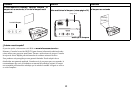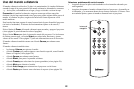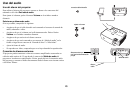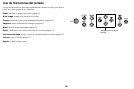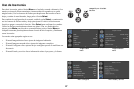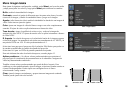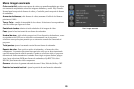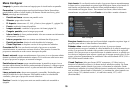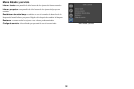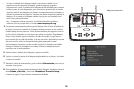31
Montaje en techo: pone la imagen al revés para una proyección de montaje en
techo.
Parte trasera: invierte la imagen para que puede proyectar desde detrás de una
pantalla translúcida.
Evitar protector de pantalla: impide que el ordenador pase al modo de ahorro
de pantalla. El proyector debe conectarse al PC a través de un cable USB para que
esta opción funcione.
Config. pantalla: le permite visualizar una pantalla en blanco en lugar de la
pantalla predeterminada en el inicio y cuando no se detecta ninguna fuente.
Capturar pantalla...: Captura la imagen actual y permite que se utilice como la
imagen de pantalla de inicio.
Pantalla color blanco: determina qué color se mostrará al pulsar el botón Blanco
del mando a distancia.
Estilo pantalla blanco: seleccione Sólido, Temporizador o Probar patrones. La
opción Temporizados resulta útil para pruebas de aula o descansos durante
reuniones.
Ver mensajes: muestra los mensajes de estados (tales como “Buscando”) en la
esquina inferior izquierda de la pantalla.
Menú Desplazamiento: le permite cambiar la posición de los elementos de
visualización en pantalla.
Menú Transparencia: le permite cambiar la cantidad de imagen proyectada
detrás del menú que puede ver. Cuanto mayor sea el valor, más imagen de detrás del
menú podrá verse.
Ampliar controles: le permite cambiar la función de los botones de flechas
cuando no se muestra el menú. De forma predeterminada, los botones de flechas le
permiten avanzar diapositivas en el modo de Presentación de diapositivas de
PowerPoint. Para hacer que los botones de flecha también se adapten a la
ampliación de ajustes, seleccione Magnify Controls (Ampliar controles) para
activar la ampliación de controles. Cuando no se muestre el menú en ese momento,
podrá pulsar el botón Select (Seleccionar) para alternar entre la configuración de
ampliación (Magnify Level (Ampliar nivel), Magnify Horizontal Position (Ampliar
posición horizontal) y Magnify Vertical Position (Ampliar posición vertical), y
luego vuelva a pulsar Seleccionar para desactivar la ampliación de controles y
utilice los botones de flechas para avanzar las diapositivas.
Proteger PIN: La opción PIN (número de identificación personal) le permite
proteger su proyector mediante una contraseña. En cuanto haya activado la opción
PIN, deberá introducir el PIN antes de poder proyectar una imagen. El PIN
predeterminado de este proyector es Menú-Flecha arriba-Flecha abajo-
Seleccionar-Fuente. Use los botones de navegación del mando a distancia o
teclado para introducir la secuencia de pulsación de 5 botones correcta. Cuando
haya introducido todos los 5 números correctamente, pulse el botón Select en el
mando a distancia o teclado para seleccionar Aceptar. Si aparece el mensaje “PIN
incorrecto”, compruebe el código e introdúzcalo de nuevo. Si introduce un número
erróneo, deberá introducir 5 números y pulsar el botón Select para poder acceder al
mensaje “PIN incorrecto” y volver a introducir el código.
Para introducir el PIN durante el inicio del proyector:
Encienda el proyector. Aparece el cuadro de diálogo “Indicar PIN” después de la
pantalla de inicio. Introduzca el PIN. Use los botones de navegación del mando a
distancia o teclado para introducir la secuencia de pulsación de botones correcta.
Consulte la descripción anterior para más detalles.
Para cambiar el PIN:
Seleccione “Cambiar PIN” en el menú Configurar. Introduzca el PIN existente.
Introduzca el nuevo PIN. Puede navegar entre Aceptar y Cancelar pulsando los
botones de arriba y abajo del teclado. Seleccione Aceptar o Cancelar pulsando el
botón Select. Compruebe el nuevo PIN.
En caso de perder u olvidar el PIN configurado:
Póngase en contacto con el Soporte técnico de InFocus.
Baudios de puerto serie: Seleccione el puerto de serie y los baudios.
Eco puerto serie: Controla si el puerto serie repite caracteres.